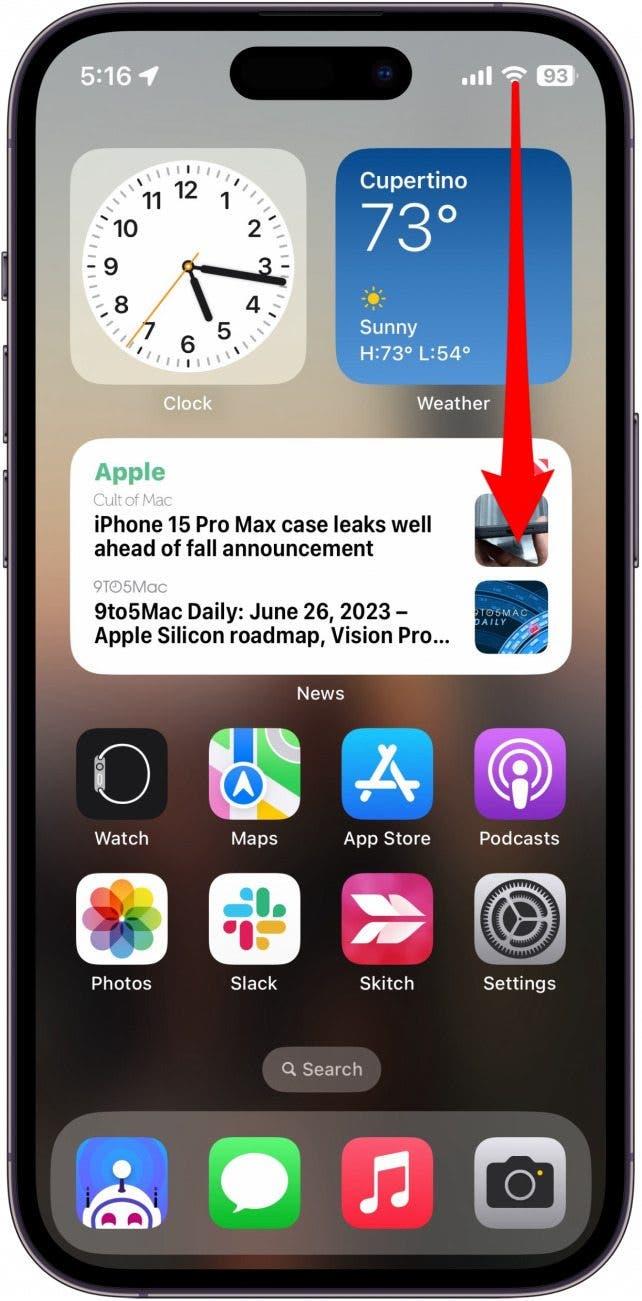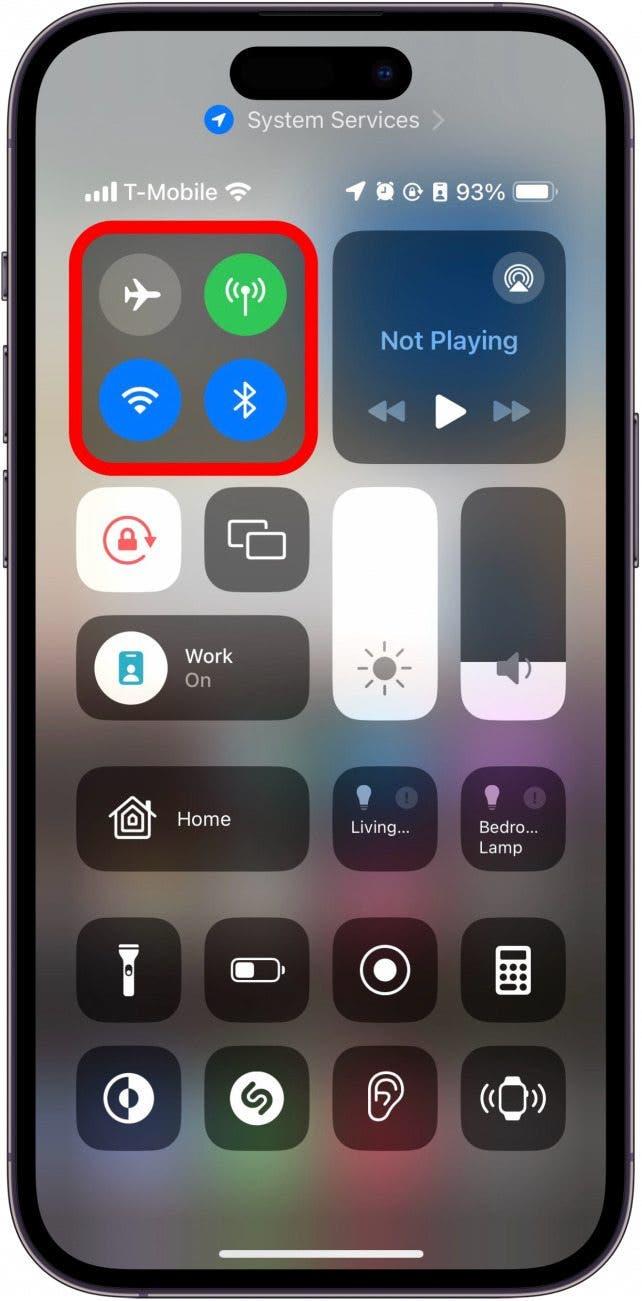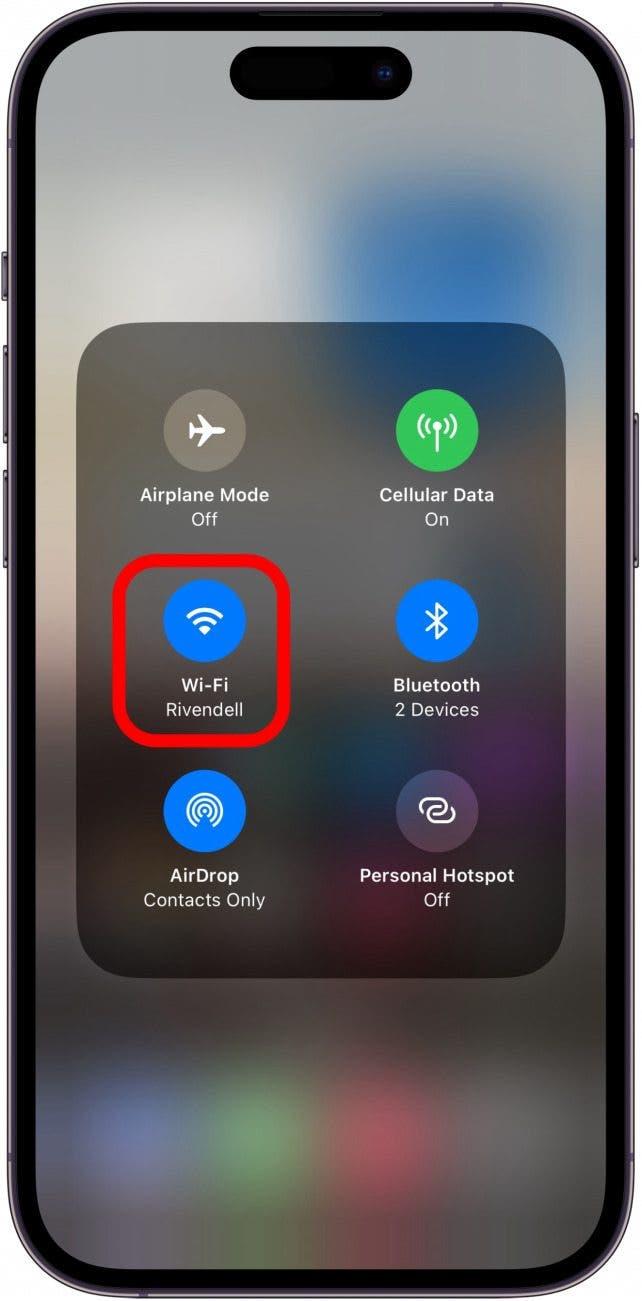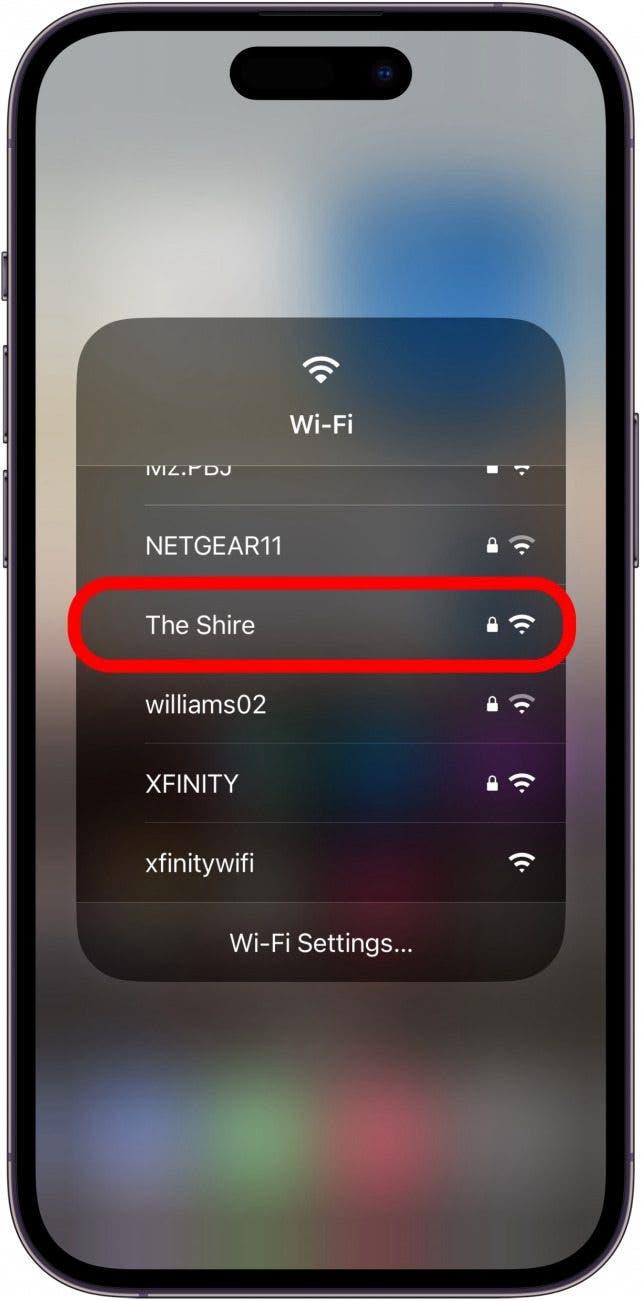Adakah anda tahu bagaimana untuk menyambung ke Wi-Fi, atau menukar rangkaian yang anda gunakan, terus dari pusat kawalan iPhone atau iPad anda? Kaedah ini jauh lebih cepat daripada menyusun aplikasi Tetapan untuk mencari rangkaian yang tersedia. Mari kita mulakan belajar bagaimana untuk mengakses tetapan Wi-Fi iPhone anda melalui pusat kawalan.
Mengapa anda suka tip ini
- Cepat buka tetapan Wi-Fi iPhone anda
- Mudah mengakses rangkaian Wi-Fi semasa anda tiba di rumah rakan.
Cepat mengakses tetapan wi-fi iPhone
Petua ini berfungsi pada iPhone yang menjalankan iOS 16 atau lebih baru dan iPads yang menjalankan iPados 16 atau lebih baru.
Menyambung ke rangkaian Wi-Fi yang berdekatan pada iPhone agak mudah. Anda boleh melakukannya dari aplikasi Tetapan, atau, jika anda mempunyai tetapan yang diaktifkan, pop timbul kadang-kadang akan muncul, bertanya jika anda ingin menyambung ke rangkaian berdekatan. Tetapi cara paling cepat adalah dari pusat kawalan iPhone anda. Untuk lebih banyak jalan pintas iPhone, pastikan untuk Daftar untuk tip percuma kami dari surat berita hari ini.
- Leret ke bawah dari tepi kanan atas untuk membuka pusat kawalan (jika iPhone anda mempunyai butang rumah, sapu dari tepi bawah).

- Ketik dan tahan kumpulan kawalan kiri atas.

- Ketik dan tahan ikon Wi-Fi .

- Pilih rangkaian Wi-Fi anda.

Anda mungkin perlu memasukkan kata laluan sebelum anda boleh menyambung, tetapi peranti anda akan ingat nama pengguna dan kata laluan sebaik sahaja anda menyertai rangkaian, jadi semua yang perlu anda lakukan pada masa akan datang adalah ketik nama dalam menu Wi-Fi ke menyertai. Bila-bila masa anda ingin menukar rangkaian yang anda gunakan, ikuti langkah yang sama, dan ketik pilihan yang berbeza pada senarai rangkaian Wi-Fi. Seterusnya, ketahui bagaimana untuk menukar dengan cepat antara peranti Bluetooth .